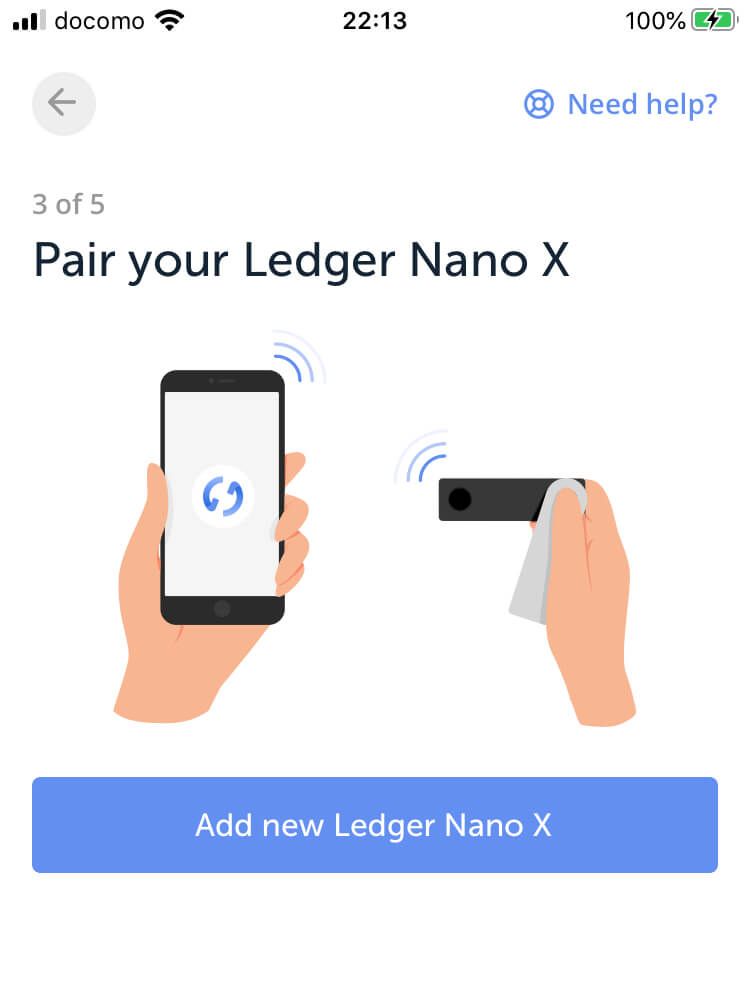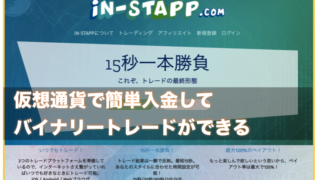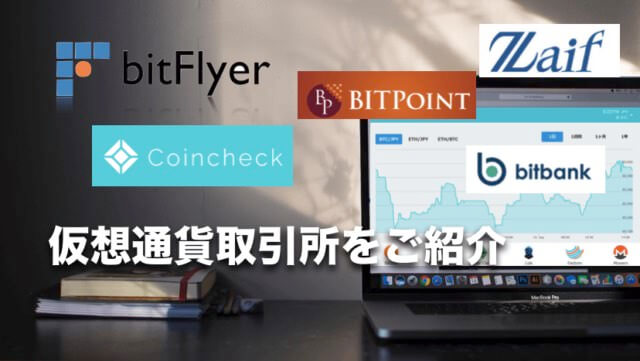ビットコインなどの仮想通貨を保管できる個人用ウォレットのレジャーナノX(ledgernanox)の登録方法と使い方、そしてスマートフォンとのペアリング(接続)方法についてご紹介します。
レジャーナノXは、レジャーナノSの次の最新のウォレットになり、従来のPCで接続して仮想通貨を保管していたものが、スマートフォンとブルートゥースで接続することで簡単に、そしてセキュリティが高く保管することができます。
パソコンを使うことなく、レジャーナノXとスマホで簡単に接続できるので、使い勝手がよく、新しくウォレットを購入するならレジャーナノXがオススメと言えます。
この記事の目次
レジャーナノXの使う前の知識について
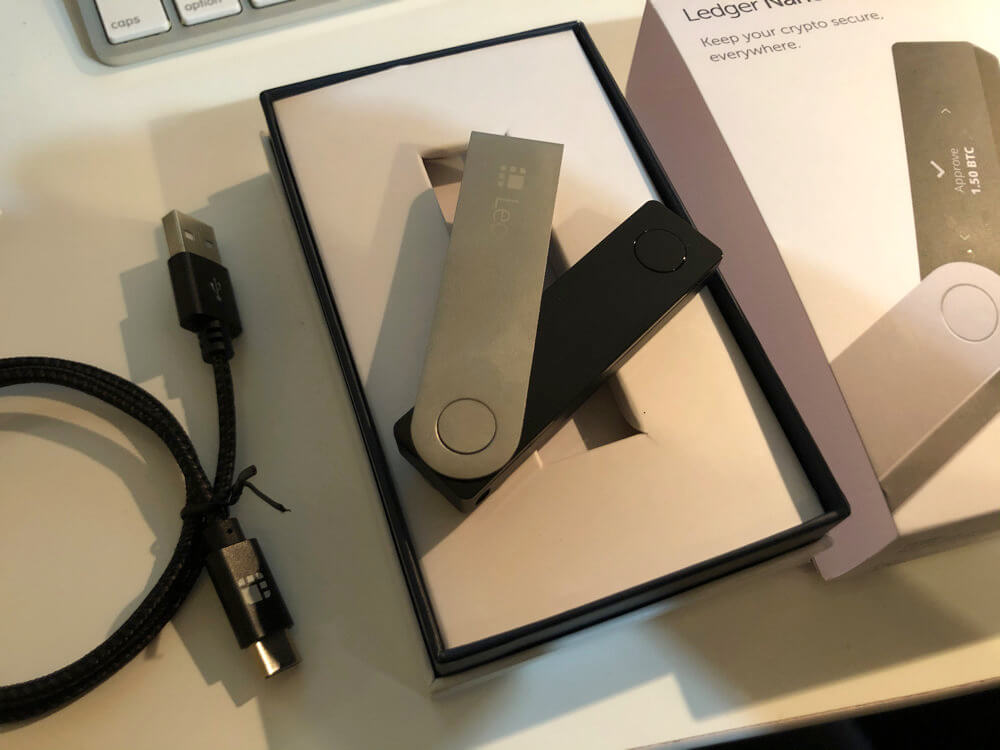
レジャーナノXを使う前の知っておきたい知識は以下の通りです・
・レジャーナノXはUSBタイプで充電をして使う。
・スマホとレジャーナノXはブルートゥースで接続を行う。
・すでにレジャーナノSを持っている人は復元フレーズを使うことでレジャーナノXで仮想通貨を復元可能
レジャーナノXの使い方・登録方法について
レジャーナノXの登録方法はレジャー社の公式動画でも解説されています。
レジャーナノXの操作方法

レジャーナノXは両側にボタンがあり、片方、もしくは両方のボタンを押すことで操作することが可能です。
スマホでレジャーナノXのアプリ「LedgerLIVE」をダウンロードする。

レジャーナノXの右側のボタンを押すと画面が起動します。
その後右ボタンで進むとレジャーナノXをダウンロードしてくださいという画面になります。(上の画像)
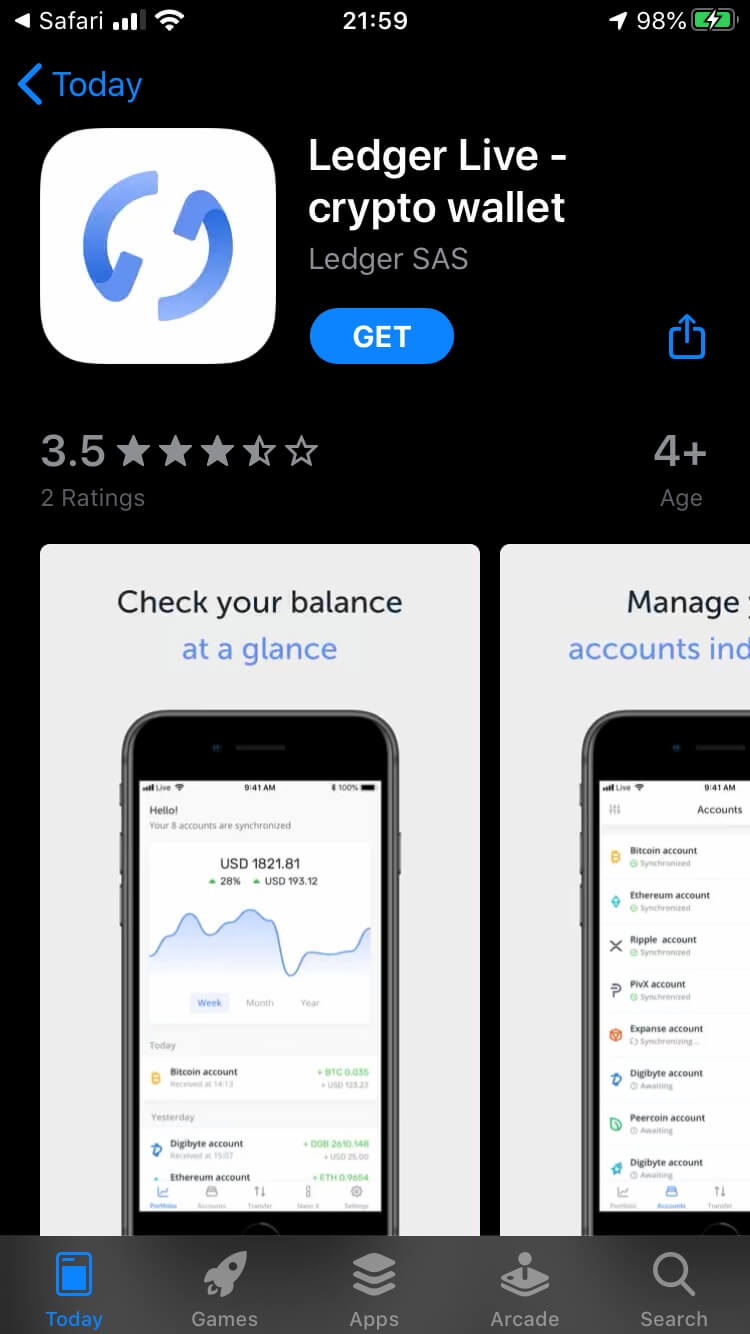
レジャーナノxを使う場合にはスマホにレジャーライブというアプリをダウンロードする必要があります。
公式サイトでは、「レジャーナノx」を選択し、ダウンロード(DOWNLOAD)のボタンを押します。
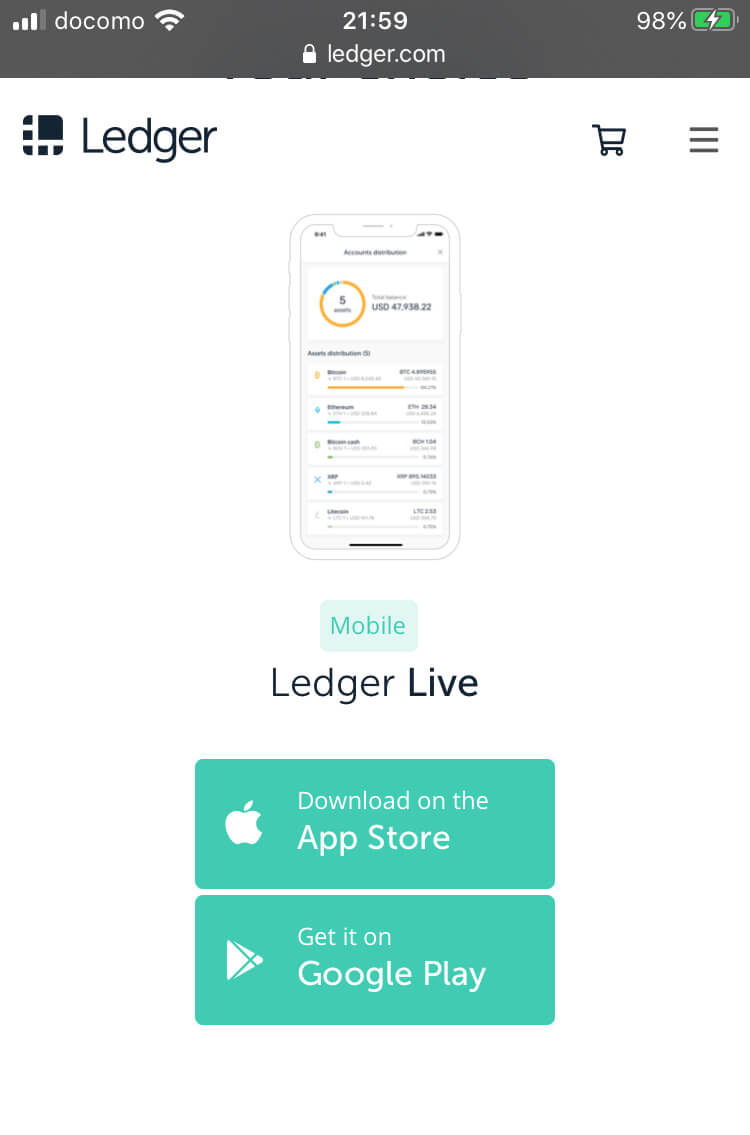
次にもっているスマホのアプリを選択してダウンロードをします。
ダウンロード後はレジャーナノXの設定をしていきます。
レジャーナノXで新しくセットアップを行う
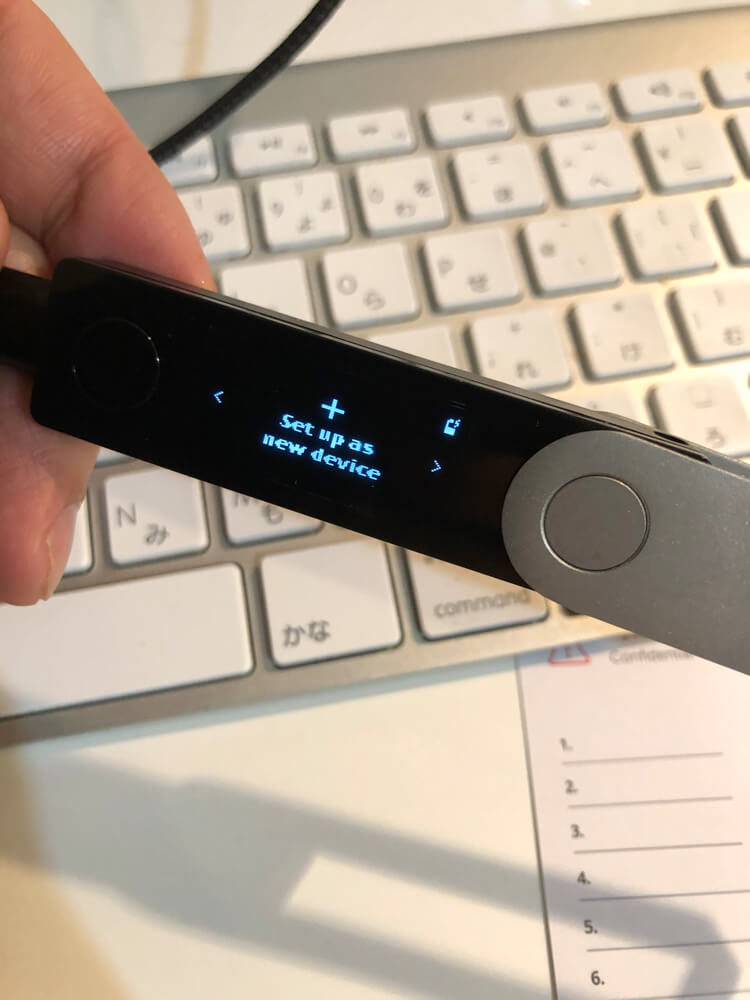
レジャーナノXで「Set up as new devide(新しいウォレットとしてセットアップする)」を選びます。(左右のボタンを同時押し)
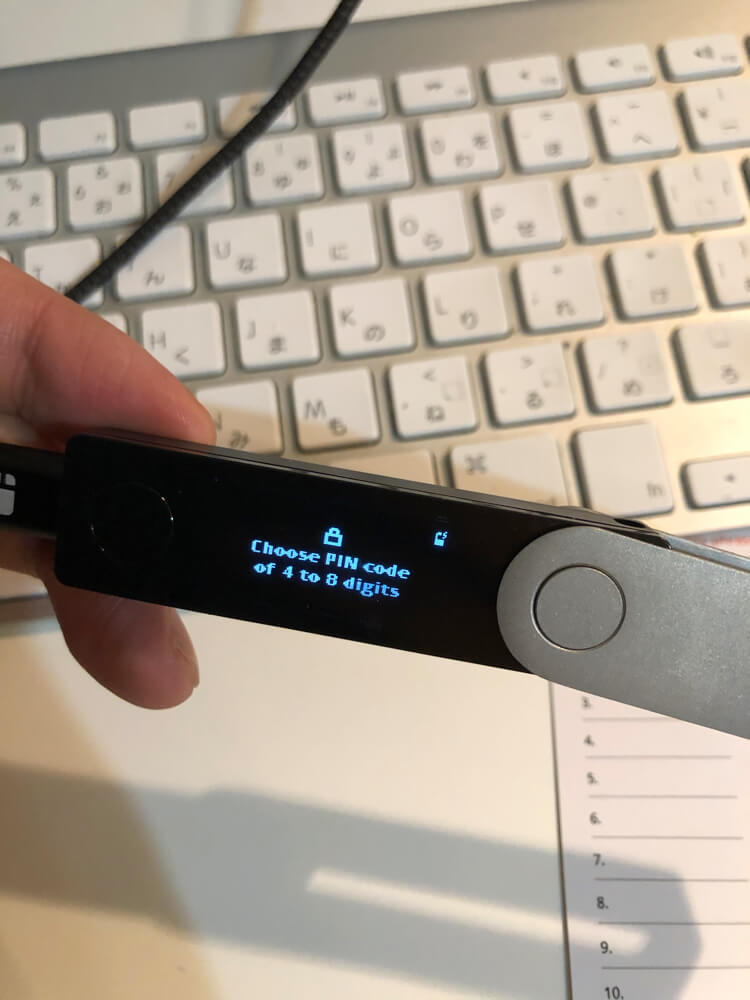
次に4から8桁のピンコードを自分で設定します。*ピンコードはレジャーナノXを起動する時に設置するパスコードのことです。
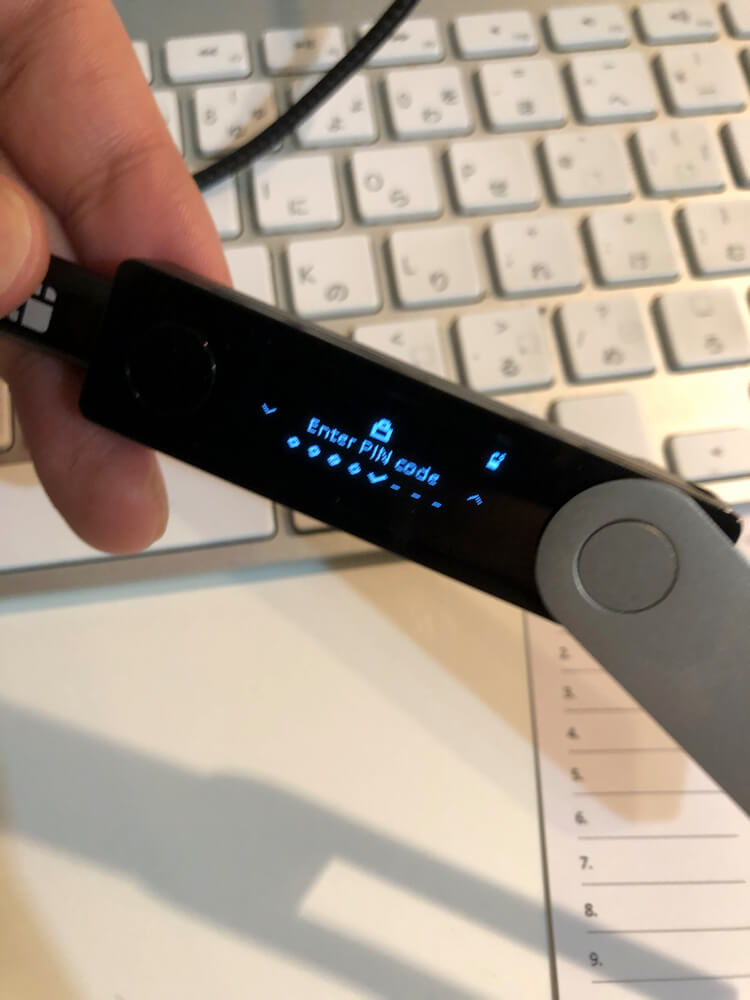
レジャーナノXで復元フレーズを記録する。
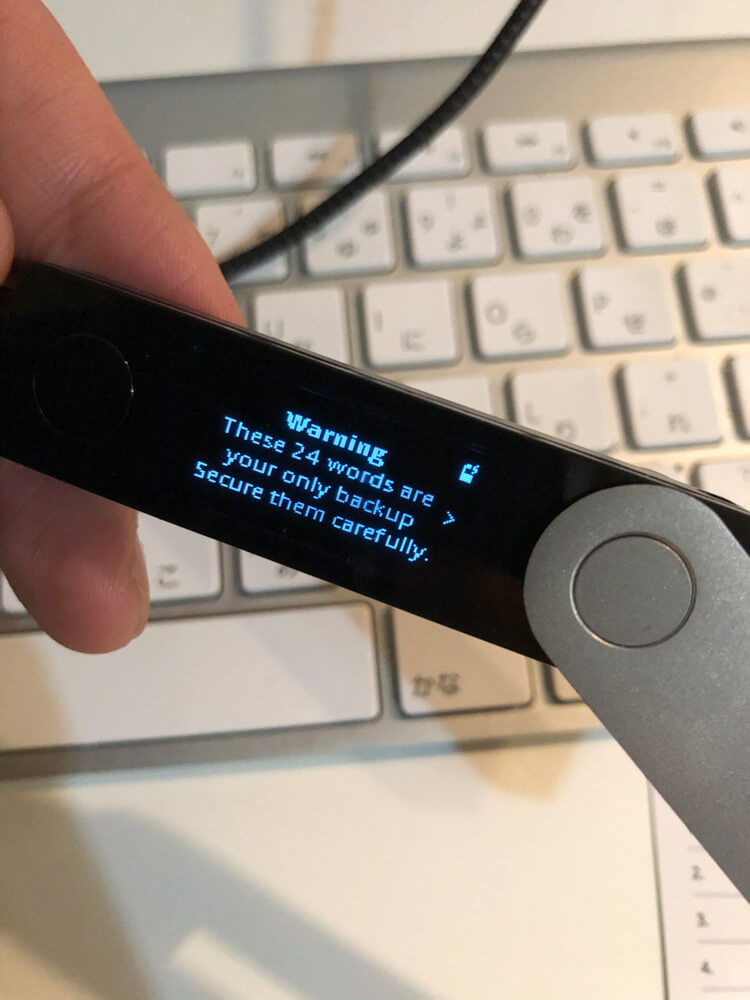
次にレジャーナノXで表示された復元フレーズをメモに書いていく作業をします。

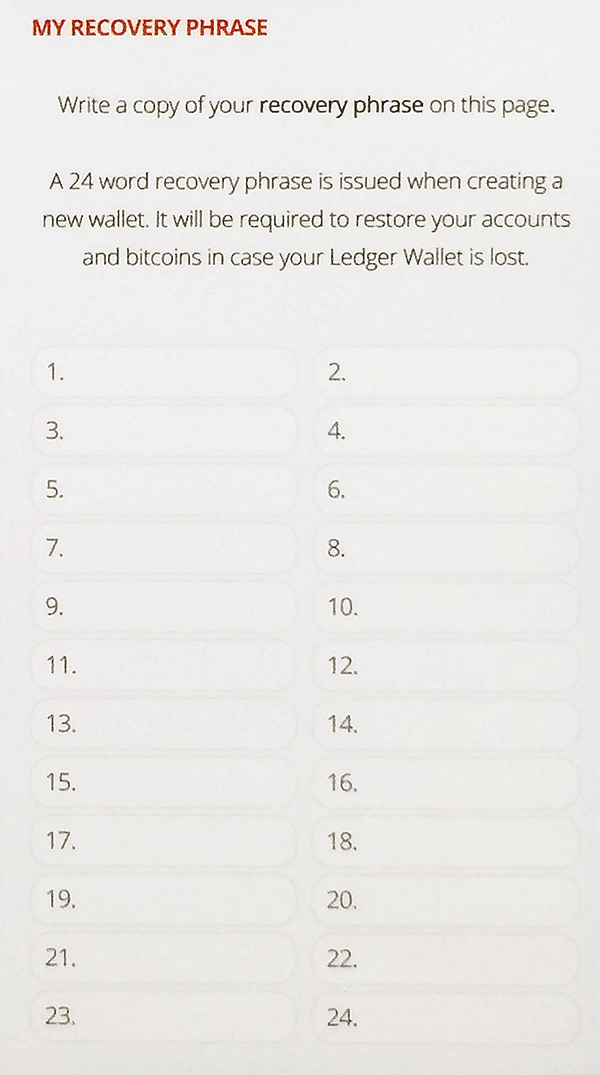
レジャーナノXに24個の英語のフレーズが表示されるので、順番に付属のリカバリーシート(復元シート)に手書きで記載をしていきます。
リカバリーシートは仮想通貨を復元させる唯一のパスワードなので、厳重に保管をしてください。
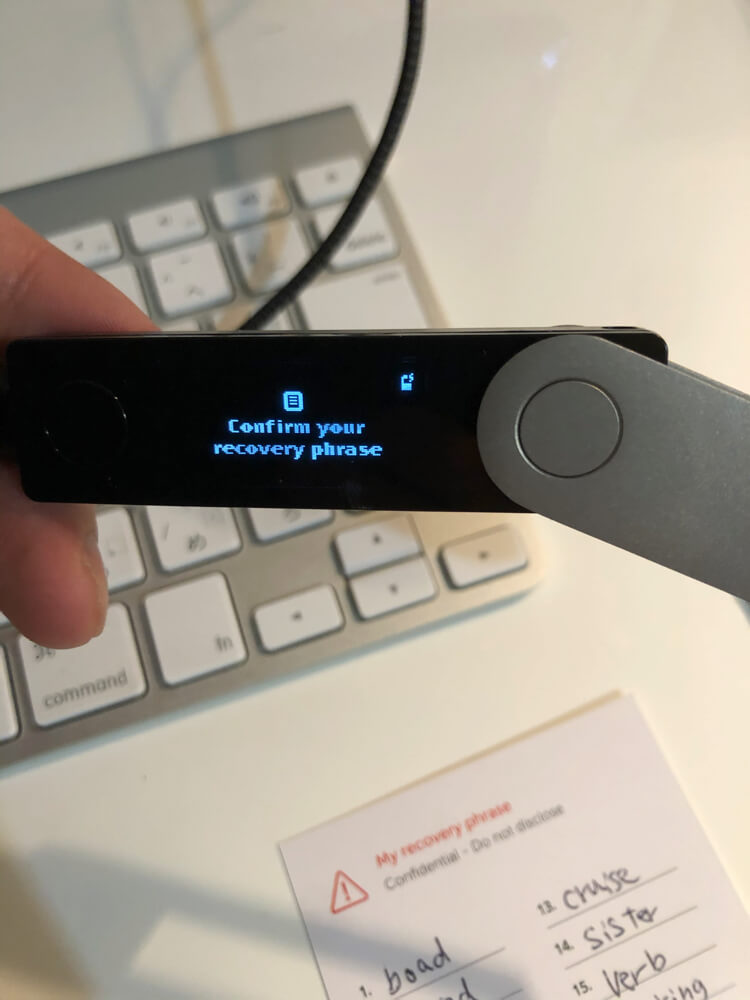
手書きでメモにとったあとは、再確認のためレジャーナノXで順番に手書きでメモしたフレーズを選択していく作業があります。
スマホとレジャーナノXをペアリング(接続)する。
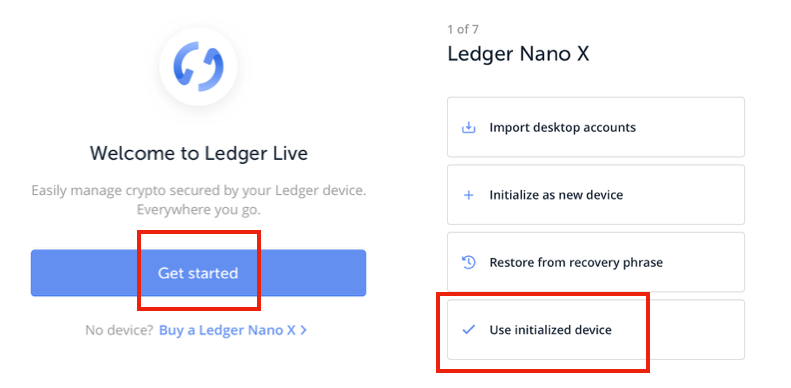
次にスマホの方から操作を行い、レジャーナノXとペアリングをしていきます。
画面の「get started ]を押した後は「USE initialized device(初期化した端末を使う)」をクリックします。
・USE initialized device→レジャーナノX側で初期化した後、新しくレジャーナノXをウォレットとして使う場合に選択する。
・Restore from recovery phrase→他のウォレットをレジャーナノXに引き継ぐ場合に使用する。
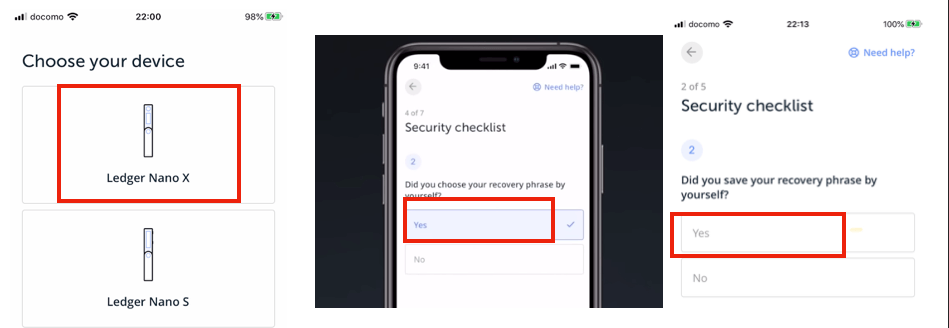
次に「ledger nanox」を選択します。
真ん中の場面では「did you choose ….(リカバリーフレーズは自分で設定しましたか?」で、すでに設定したので、yesを設定します。
次に「did you save…(リカバリーフレーズはあなた自身で記録しましたか?」については、すでに手書きで記録しているため、「yes」を選択します。
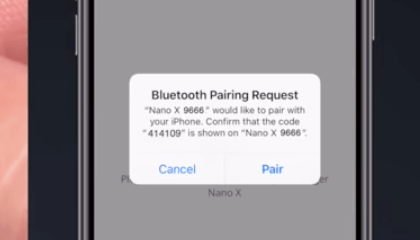
スマホ側でペアリングの表示がでますので、「pair(ペアリング)」のボタンを押します。*同様にレジャーナノXでもペアリングの表示がされるので、決定ボタンを押します。
アプリ起動時のパスコードを入力

次にスマホアプリを起動した時にパスコードを入力します。*あどでタッチIDに変更が可能です。
タッチIDにするとアプリ起動時は指紋認証で対応ができます。
レジャーナノXとスマホのペアリングがうまくいかなくなった場合
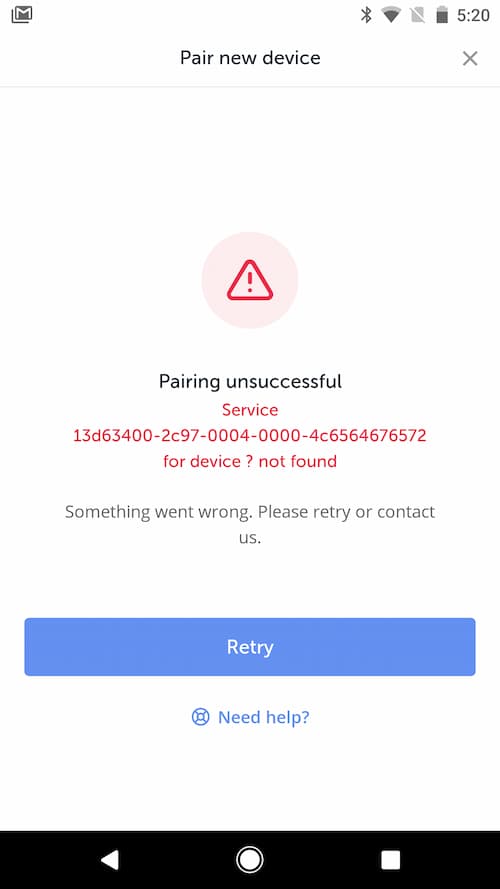
まれに、接続していたスマホとレジャーナノXの接続がうまくいかなくなる場合があります。
その際にはスマホアプリとスマホのそれぞれのBluetooth接続を解除してみるとうまくいく場合が多いです
詳しくは以下記事を参考にしてください。